戴尔笔记本调整浏览器字体大小的方法是什么?如何设置更舒适?
- 生活百科
- 2025-03-28
- 10
- 更新:2025-03-24 01:00:15
在数字时代,电脑成为我们获取信息的重要工具。特别是戴尔笔记本,以其出色的性能和设计受到广大用户的青睐。然而,长时间面对电脑屏幕,字体大小的调整就显得尤为重要。合适的字体设置不仅可以提升阅读体验,还能保护视力。如何在戴尔笔记本上调整浏览器的字体大小呢?本文将为您详细介绍操作步骤,帮助您快速设置出最适合自己的舒适阅读环境。
确定调整浏览器字体大小的必要性
在深入了解如何调整之前,我们需要认识到调整浏览器字体大小的重要性。字体太小可能导致阅读困难,眼睛疲劳;而字体太大则可能影响页面布局,导致信息显示不全。找到一个平衡点,既能确保内容的清晰可读,又能保持页面布局的美观,是每个电脑用户都应掌握的技能。

调整戴尔笔记本浏览器字体大小的步骤
使用快捷键调整字体大小
1.打开浏览器:确保你的戴尔笔记本已经启动,并打开了你常用的浏览器。
2.快捷键操作:在大多数浏览器中,可以通过按下`Ctrl`和`+`键(放大字体)或`Ctrl`和`-`键(缩小字体)来快速调整页面字体的大小。如果想要恢复到默认大小,可以按`Ctrl`和`0`键。
3.持续调整:如果觉得使用快捷键不便,可以在浏览器的设置中调整字体大小。点击浏览器右上角的三个点(菜单按钮),选择`设置`,在`外观`或`字体和颜色`选项中找到字体大小调整选项,根据需要进行设置。
通过浏览器设置调整字体大小
1.进入设置菜单:在浏览器中,选择右上角的设置图标,进入浏览器的设置界面。
2.查找字体设置:在设置菜单中,寻找`外观`、`字体和颜色`或`内容`选项,点击进入字体设置页面。
3.调整字体大小:在字体设置中,通常会有滑块或输入框供您调整字体大小。拖动滑块或直接输入数字来调整字体大小,之后点击`保存`或`应用`按钮。
使用浏览器扩展程序调整字体大小
1.寻找扩展程序:在浏览器的扩展商店中,搜索`字体大小调整`或`文字缩放`等关键词。
2.安装扩展程序:找到合适的扩展程序后,点击安装按钮进行安装。
3.使用扩展程序:安装完成后,扩展程序通常会在浏览器工具栏显示一个控制按钮,点击该按钮即可调整字体大小,有些扩展程序甚至可以针对不同网站设置不同的字体大小。
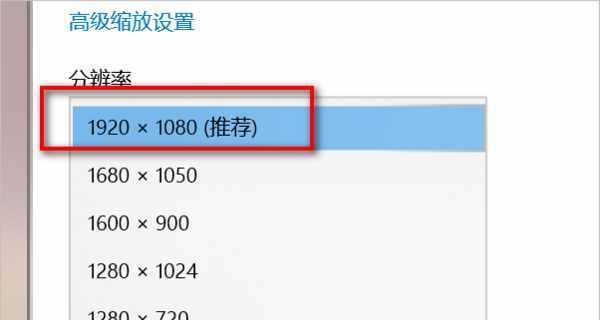
背景知识与常见问题
背景知识
浏览器字体大小调整不仅影响个人的阅读体验,还体现了数字设备的人性化设计。戴尔笔记本搭配的浏览器通常都有非常人性化的设置,以适应不同用户的需求。操作系统的辅助功能中也可能有字体调整的选项,可以为特定应用程序或整个操作系统调整字体大小。
常见问题
调整字体大小后网页布局错乱怎么办?:大部分现代浏览器在设计时已经考虑到了字体大小调整对页面布局的影响,但偶尔仍会出现布局问题。此时,可以尝试清除浏览器缓存或更换浏览器主题来解决问题。
如何恢复到浏览器的默认字体设置?:如果调整后的字体大小不满足需求,可以在浏览器设置中找到恢复默认设置的选项,点击恢复即可。

实用技巧
为了进一步提升您的阅读体验,这里提供一些实用技巧:
使用自适应字体功能:部分浏览器支持自适应字体,可根据当前屏幕大小和分辨率自动调整字体大小,从而保证最佳阅读体验。
个性化网页样式:除了调整字体大小,许多浏览器还允许用户通过CSS规则来自定义网页样式,包括字体颜色和背景色,进一步保护眼睛。
启用夜间模式:长时间在夜间使用电脑,可开启夜间模式减轻眼睛压力。大多数浏览器都支持夜间模式,可以通过快捷键或设置菜单轻松开启。
结语
戴尔笔记本上调整浏览器字体大小是一个简单但极为重要的设置,它关乎到我们的阅读体验和眼部健康。通过上述步骤和技巧,您可以轻松设置出最适合自己的阅读环境,享受更加舒适的数字生活。希望本文对您有所帮助,开始探索更加个性化的浏览体验吧。











